萬盛學電腦網 >> windows 7教程 >> 光盤重新安裝WIN7系統的詳細步驟
光盤重新安裝WIN7系統的詳細步驟
最經典的WIN7系統安裝還是以前的光盤安裝,大家肯定都非常想要學習光盤重新安裝win7系統的方法吧?其實也不是人們想象的困難,那麼今天小編就給大家分享光盤重新安裝WIN7系統的詳細步驟。
光盤重裝系統准備:
步驟:首先進入BIOS設置光驅優先。
1)首選按Del鍵進入BIOS
2)通過鍵盤上的方向鍵選中Advanced BIOS Features
3)回車進入BIOS設置界面
4)用方向鍵選中First Boot Device或(1st Boot Device)
5)選中CDROM
6)按ESC返回
7)方向鍵選中Save &Exit Setup
8)回車,並保留參數退出
重啟開始系統的安裝:
1、按下電腦的啟動鍵,把光盤插入電腦的光驅中。
2、一般的電腦在插CD/DVD後,電腦會自動進入CD/DVD啟動界面,無須設置BIOS。
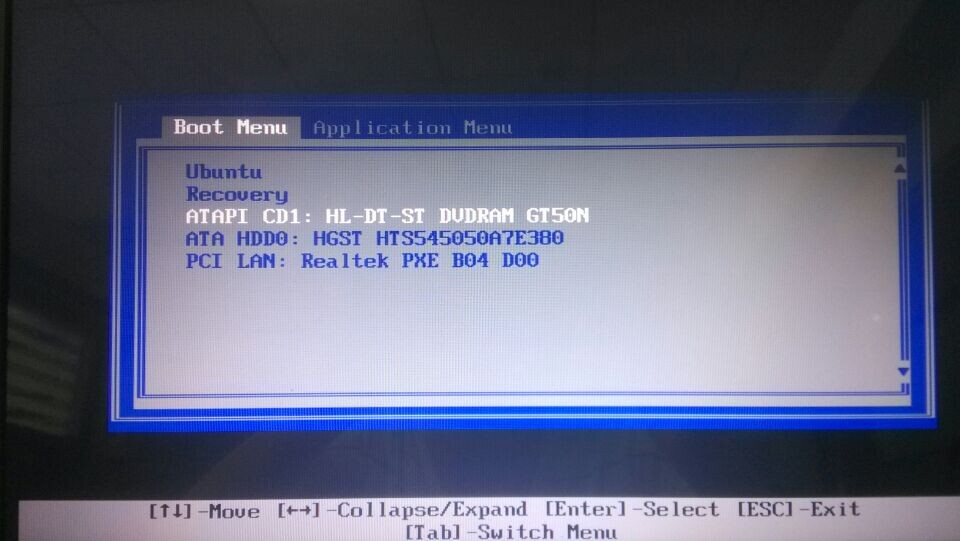
光盤重新安裝WIN7系統的詳細步驟圖1
3.接著電腦重新啟動,出現帶有"press any key to boot from CD..."字樣的界面,隨便按下鍵盤上的某個鍵即可。
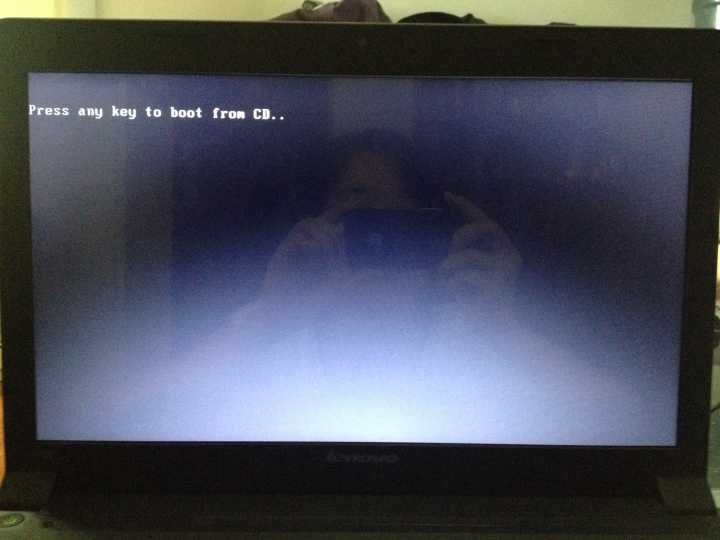
光盤重新安裝WIN7系統的詳細步驟圖2
4.接著在出現的電腦公司功能選擇項中,選擇安裝win7系統到C盤(此處是適用於重裝的用戶,若首次安裝的用戶就需要先對硬盤進行分區,可以選擇功能4運行DiskGen分區工具),如圖3所示:
5.自動進行系統還原操作,如圖4所示,可以看到系統還原進度界面,查看還原進度。

光盤重新安裝WIN7系統的詳細步驟圖3
6.由於是全自動的系統安裝過程
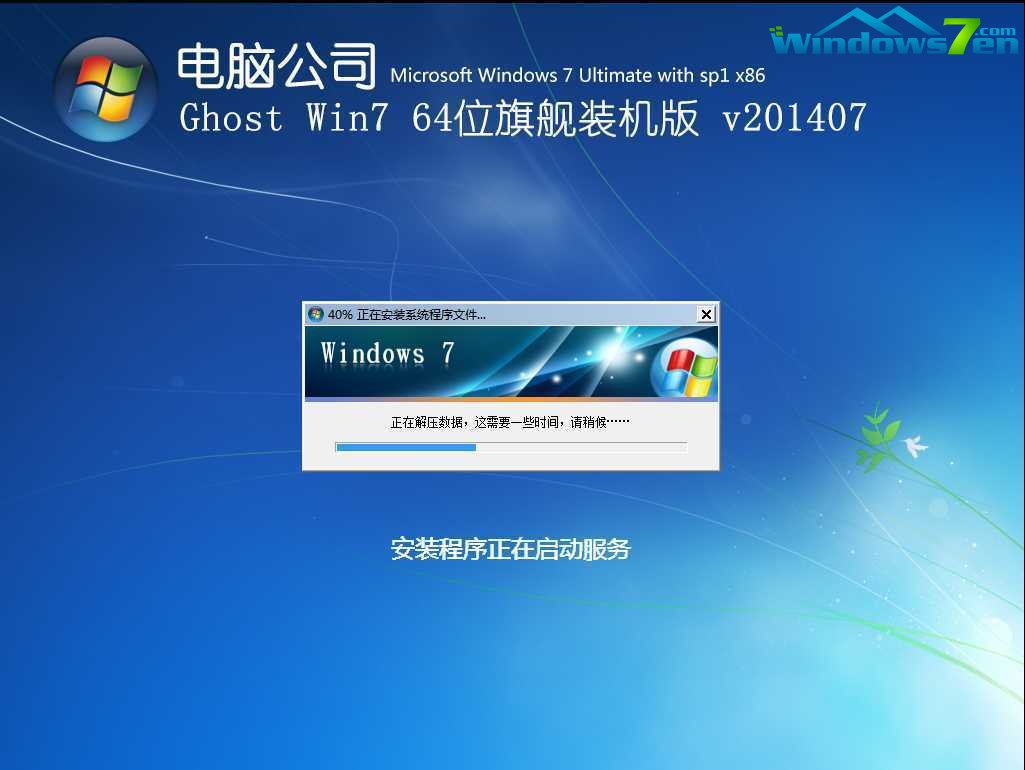
光盤重新安裝WIN7系統的詳細步驟圖4
7.當出現如下界面時,系統重裝win7並激活完成了。
通過上面光盤重新安裝WIN7系統的詳細步驟介紹了,我們就可以掌握這個方法啦,大家是否都已經掌握了光盤重裝系統的方法呢?當然短時間內沒學會也沒關系,大家可以將這篇教程收藏起來,以後肯定會用得上的哦,趕緊去試試吧!



